Space Marine 2 錯誤代碼 4:連線遺失問題已解決
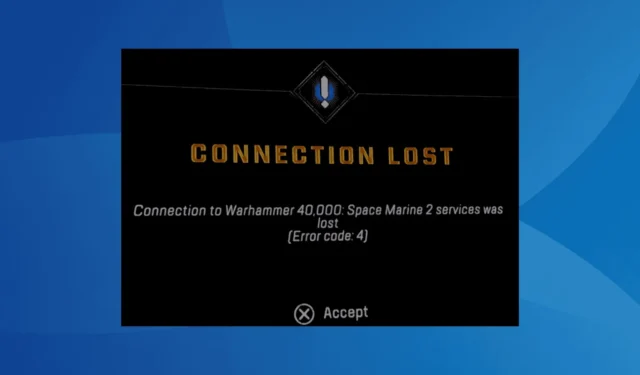
《戰鎚 40,000:星際戰士 2》錯誤代碼 4已成為一個普遍問題,阻礙了玩家享受這款最近推出的遊戲。此錯誤在遊戲啟動期間嘗試連接到伺服器時出現,並顯示訊息:與戰鎚 40,000:星際戰士 2 服務的連線遺失!
連線遺失錯誤代碼 4可能出現在所有平台上:Xbox、PlayStation 和 PC。潛在原因包括伺服器端問題、遊戲中的錯誤、網路連線問題、系統時間不正確、網路設定配置錯誤或活動覆蓋。
在深入排除故障之前,明智的做法是檢查伺服器狀態或查看其他人是否遇到相同的錯誤。確保安裝所有待處理的作業系統和遊戲更新,停用任何活動的 VPN,並使用熱點切換到有線連接或移動資料。
如何修復《星際戰士 2》錯誤代碼 4?
提示
以下概述的解決方案是針對 Windows PC 量身定制的,但類似的方法也可以解決 Xbox 和 PlayStation 上的錯誤代碼 4:連線遺失。
1. 同步時間
- 按Windows+I啟動「設定」,導覽至左側選單中的「時間和語言」 ,然後選擇「日期和時間」。
- 點選立即同步按鈕。
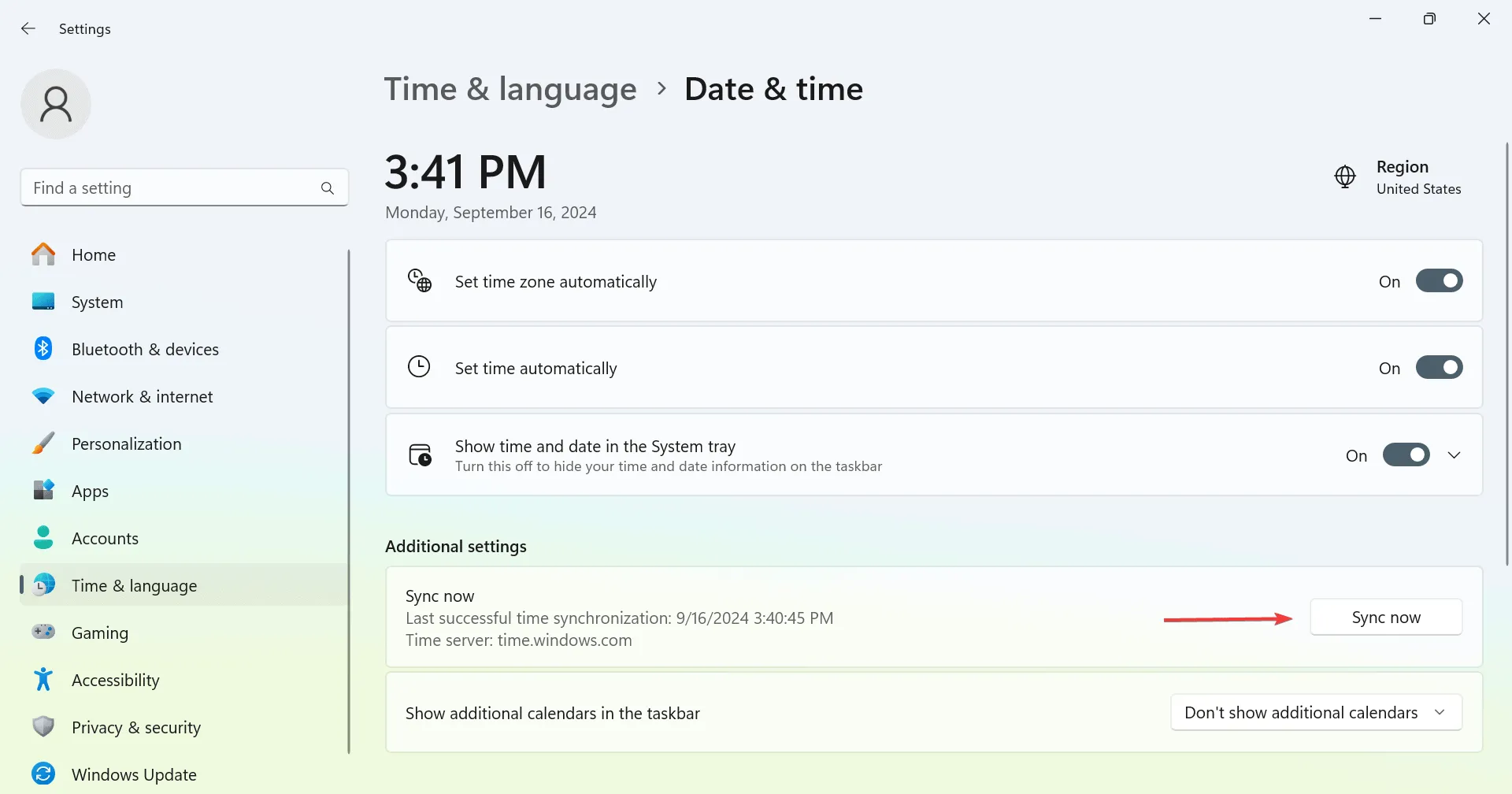
- 同步後,重新啟動電腦並檢查是否有任何改進。
如果時間同步不成功,請先解決問題,然後星際戰士 2 錯誤代碼 4應該不再出現!
2. 停用《星際戰士 2》的雲保存
- 開啟Steam,點選左上角的選單,然後選擇「設定」。
- 導覽至「雲端」選項卡,然後停用「啟用 Steam 雲端」的開關。
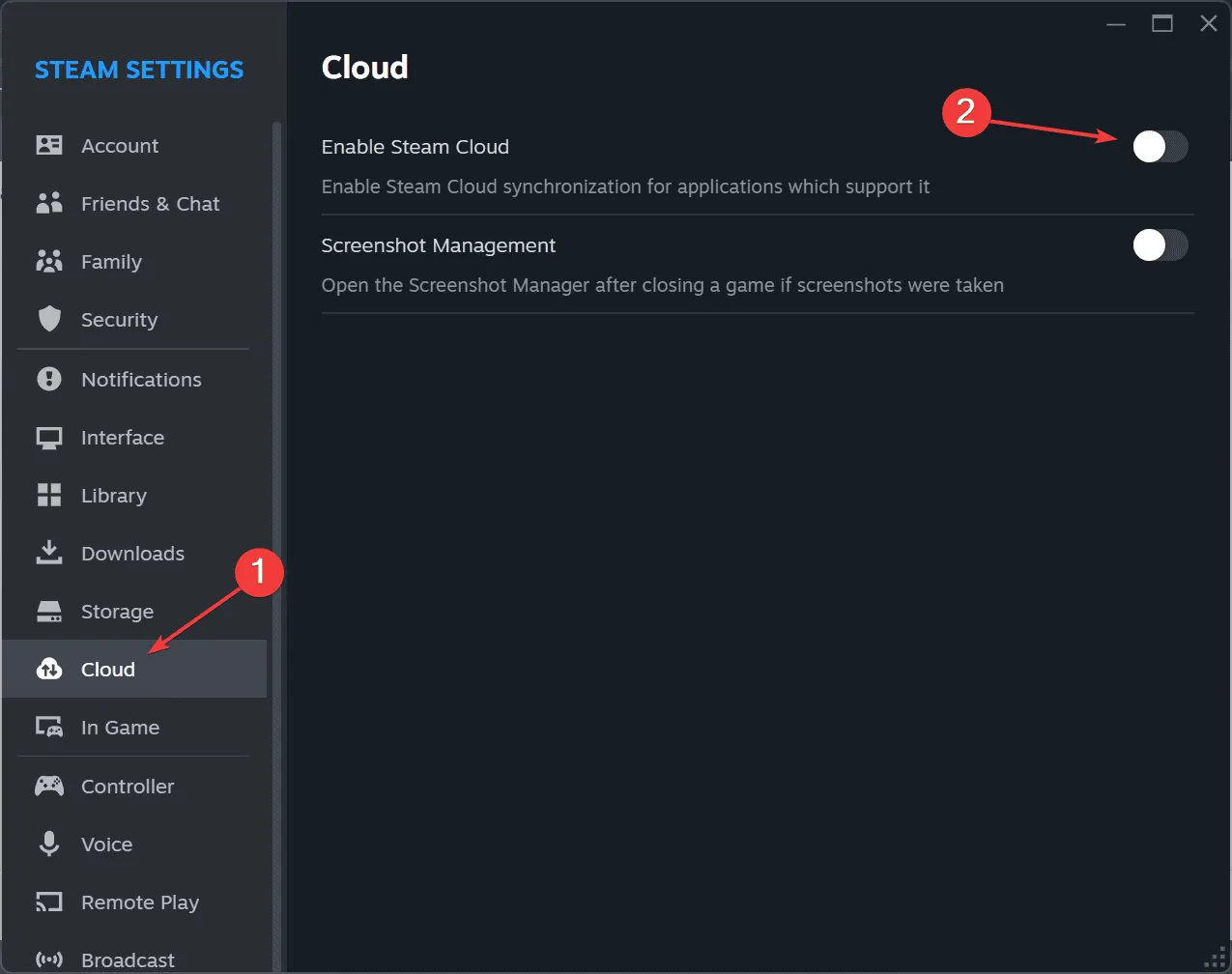
- 重新啟動您的 PC,然後啟動 Steam 來運行《星際戰士 2》並查看「連線遺失」錯誤是否已解決。
3.切換到Google的DNS
- 按Windows+S開啟“搜尋”,輸入“控制面板”,然後從結果中選擇它。
- 按一下網路和 Internet。
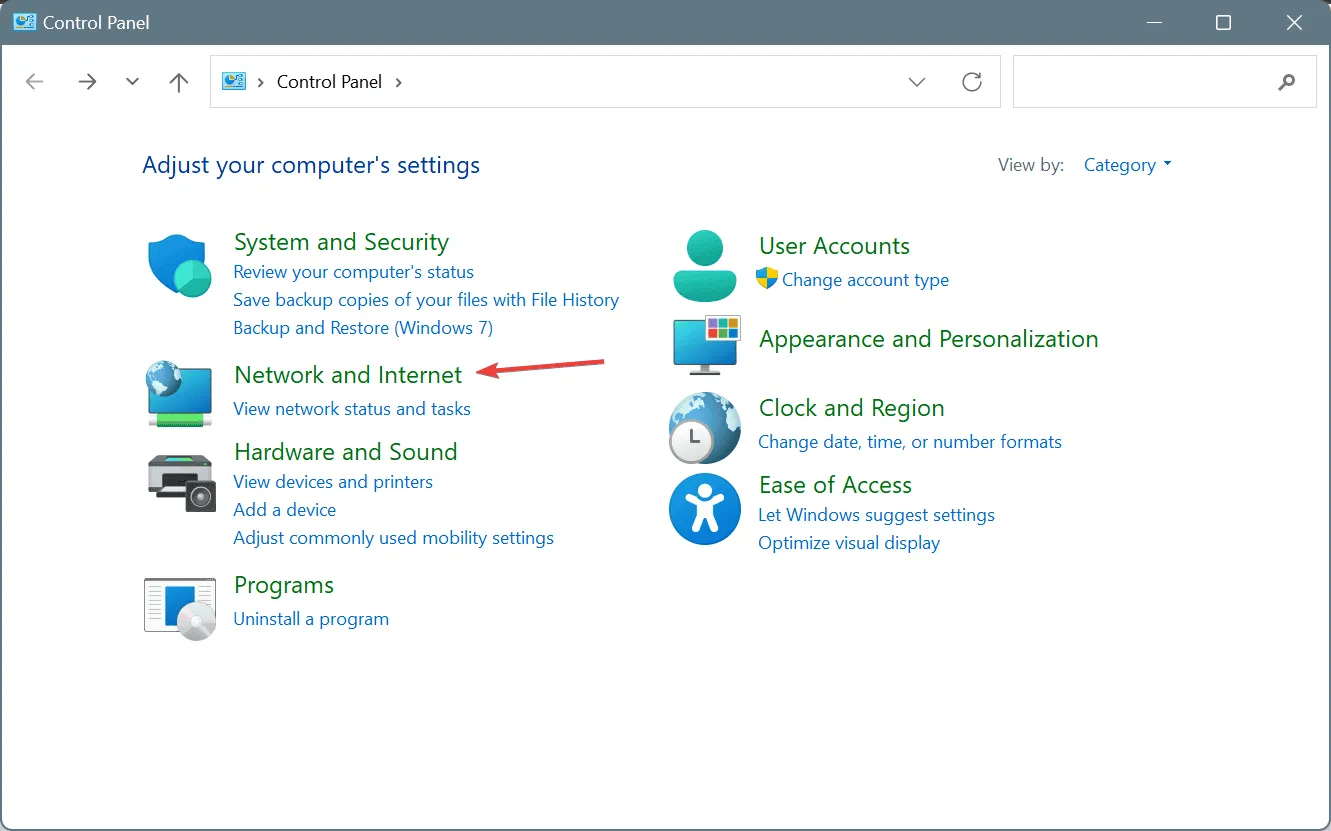
- 然後,按一下網路和共用中心。
- 從左側窗格中選擇變更適配器設定。
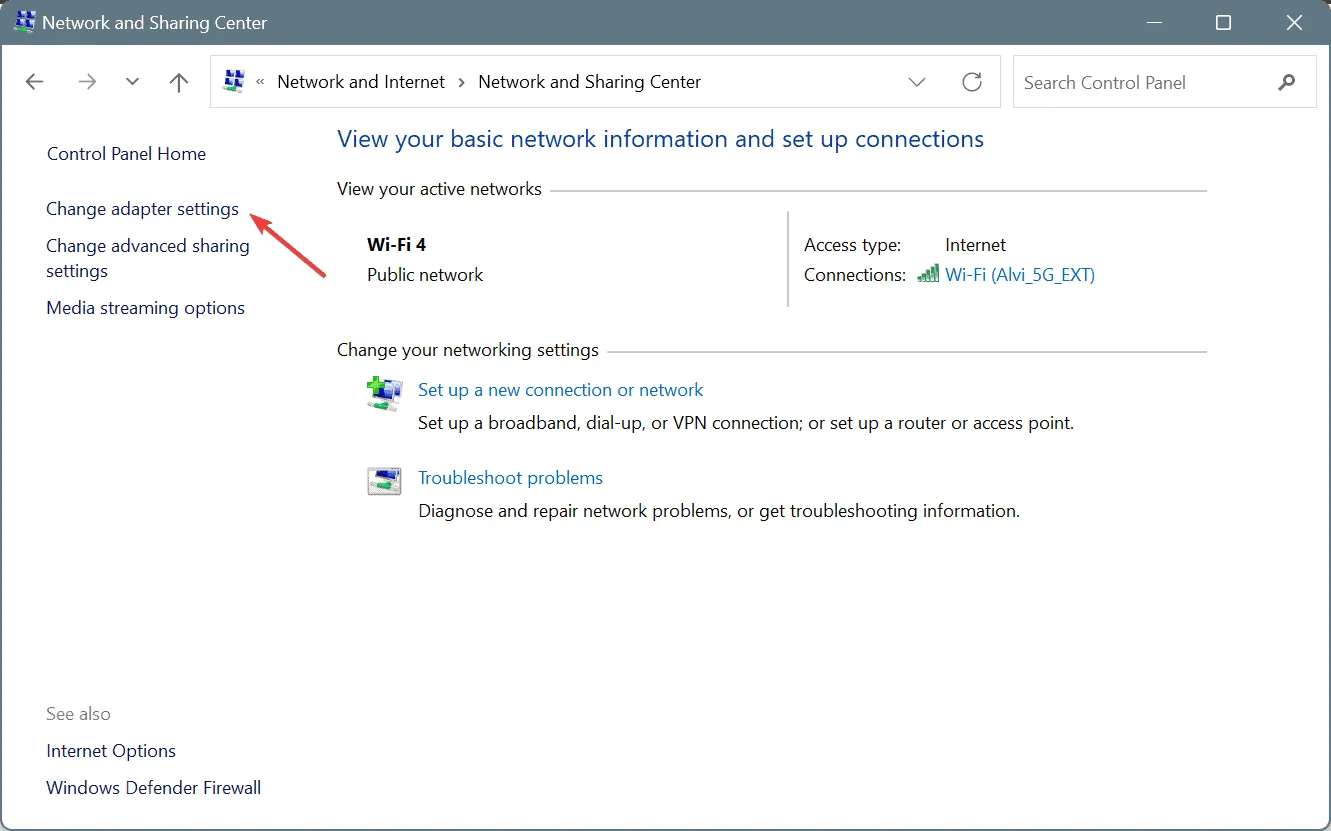
- 右鍵點選活動網路介面卡(Wi-Fi 或乙太網路),然後選擇「屬性」。
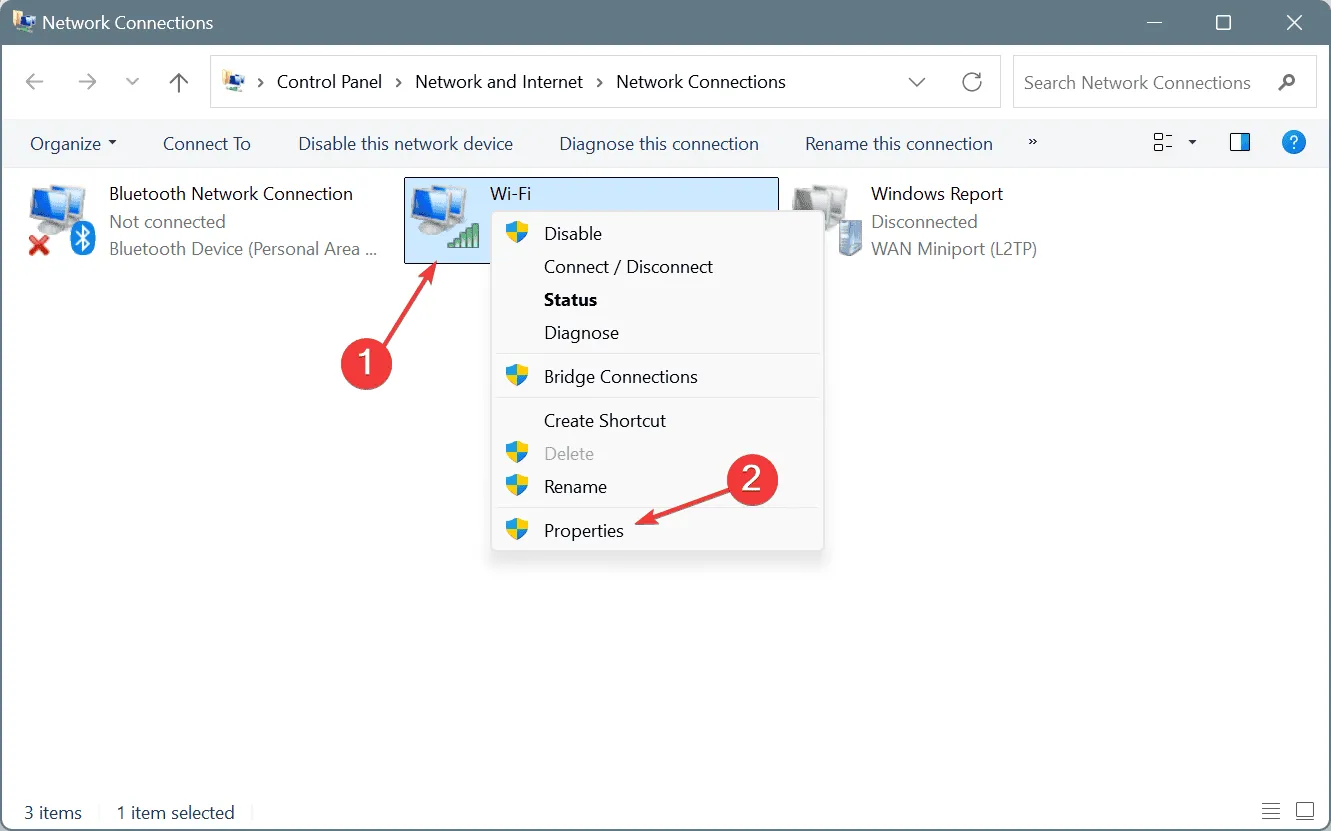
- 選擇“Internet 協定版本 4 (TCP/IPv4)”,然後按一下「屬性」。
- 選擇選項使用以下 DNS 伺服器位址並輸入以下內容:
- 首選 DNS 伺服器: 8.8.8.8
- 備用 DNS 伺服器: 8.8.4.4
- 選取「退出時驗證設定」框,然後按一下「確定」儲存變更。
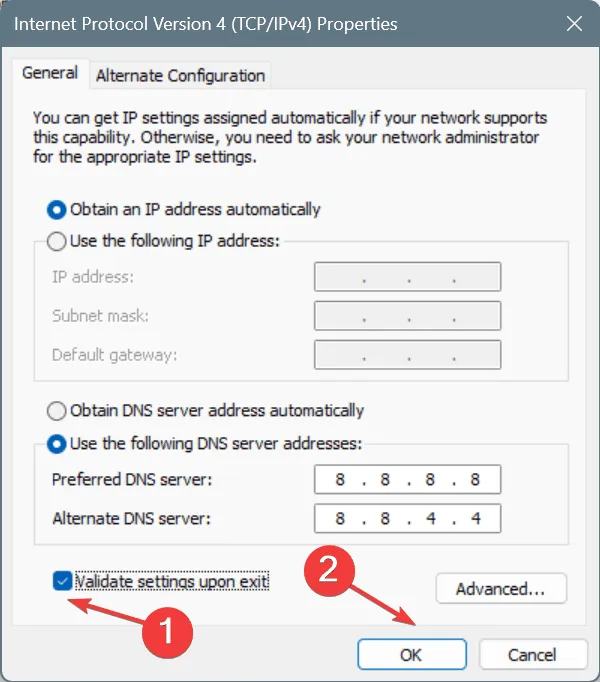
我已切換到Google 的公共 DNS來修復Space Marine 2 Error Code 4,但您也可以選擇您附近可用的最快的 DNS 伺服器。
4.禁用Steam覆蓋
- 開啟Steam,前往您的庫,右鍵點選Space Marine 2,然後選擇屬性。
- 在「一般」標籤下,停用「在遊戲中啟用 Steam 覆蓋」選項。
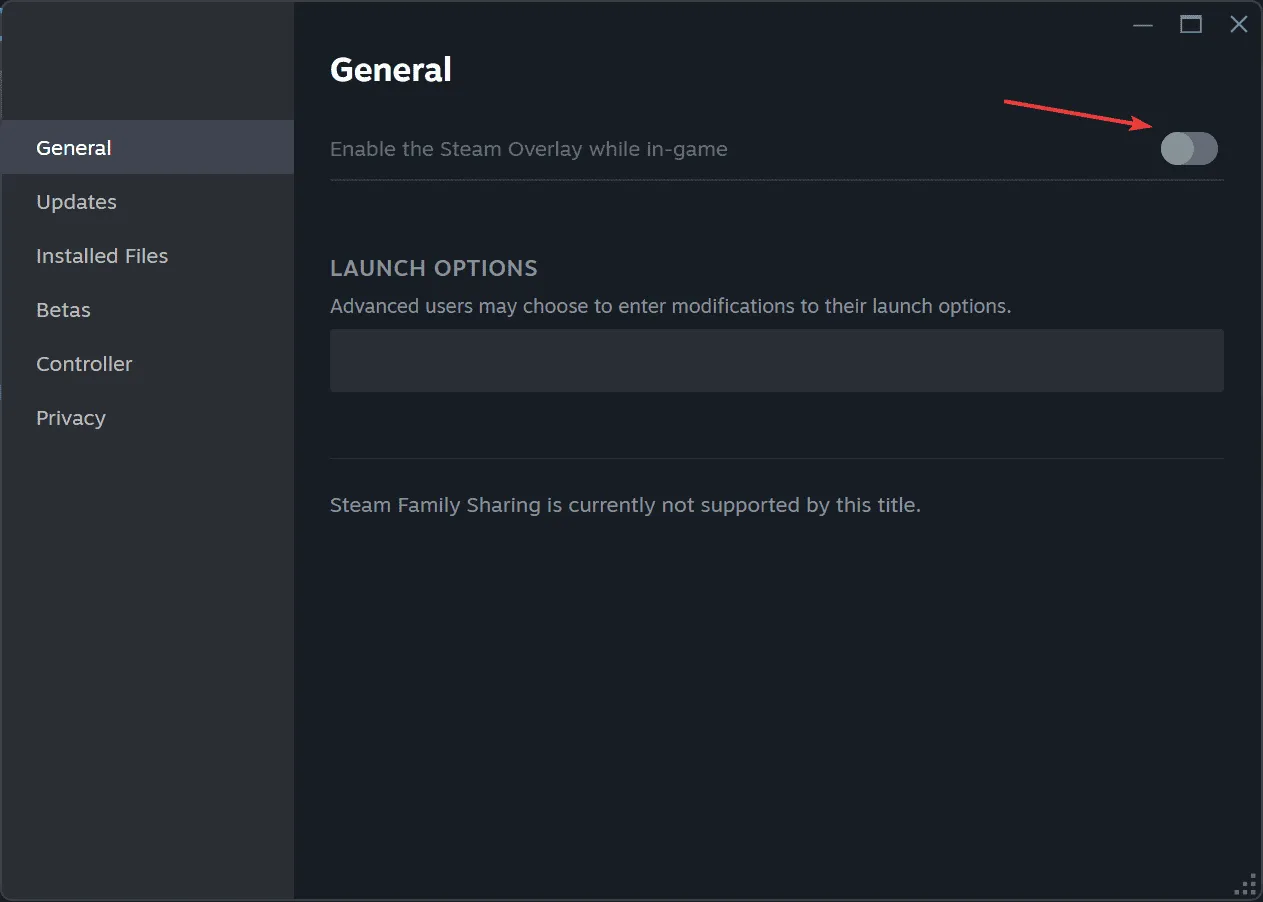
- 再次啟動 Space Marine 2 以檢查錯誤代碼 4 是否已解決。
5. 重置網路配置
- 按Windows+R開啟「執行」對話框,鍵入cmd,然後按Ctrl+ Shift+Enter以管理員身份開啟命令提示字元。
- 當 UAC 提示時,按一下「是」 。
- 一次輸入以下命令,輸入Enter 每個命令後按:
ipconfig /release
ipconfig /flushdns
ipconfig /renew
netsh int ip reset
netsh winsock reset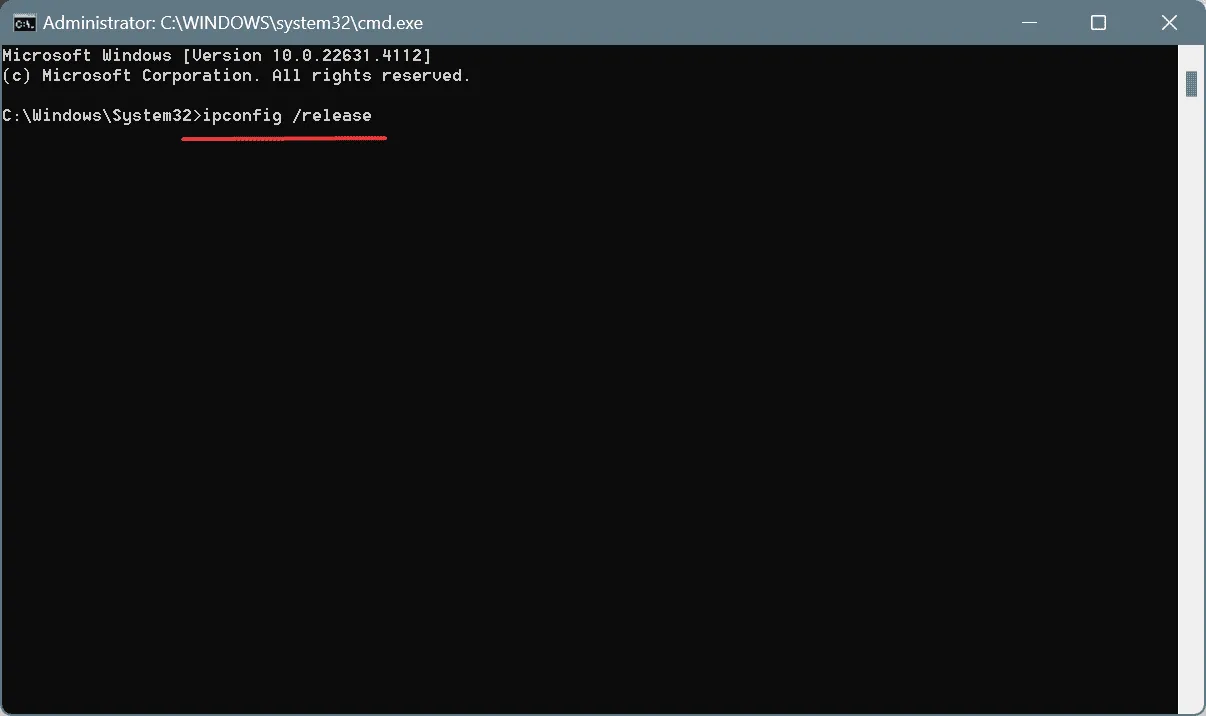
- 重新啟動您的電腦以使變更生效。
如果簡單的重設無法解決問題,請考慮重設 Windows 中的網路介面卡以消除任何錯誤配置。
6. 將路由器重設為原廠設置
對於在 Xbox、PS 或 PC 上遇到《星際戰士 2》錯誤代碼 4的玩家中,五分之三有效的解決方案是重置路由器。為此,請關閉路由器,將其從電源上拔下一分鐘,然後重新連接並重新開啟路由器電源。
如果問題仍然存在,請訪問路由器設定並將其重設為出廠預設值。
7. 聯絡星際戰士 2 支援人員
如果所有其他方法都失敗,您最後的選擇是透過官方網站聯繫《星際戰士 2》支援人員。在那裡,您可以探索列出的通用修復程序並檢查是否有改進。
根據我的經驗,《星際戰士 2》錯誤代碼 4通常是伺服器端問題。您的努力可能只能得到暫時的修復,因為永久的解決方案將取決於遊戲開發者的更新。
哪種解決方案對您來說有效?在評論部分與我們的讀者分享您的見解。
發佈留言